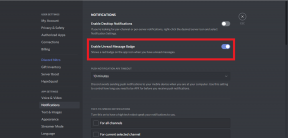Ako natrvalo odinštalovať League of Legends
Rôzne / / January 23, 2022
League of Legends je jednou z najpopulárnejších hier MOBA (Multiplayer Online Battle Arena), ktorá je k dispozícii na všetkých platformách. LOL je tímová hra 5V5, ktorá si vyžaduje stratégiu na vysokej úrovni, rýchle tempo hry a prevahu súperov. LOL má viac ako 50 miliónov aktívnych používateľov, ktorí ho denne hrajú, s viac ako 100 miliónmi stiahnutí na všetkých platformách. Hra je pútavá, ale ak vás už hry nebavia alebo čelíte chybe, tu sú spôsoby, ako úplne odinštalovať hru League of Legends zo systému.
Za odinštalovaním hry League of Legends z vášho systému môže byť veľa dôvodov, napríklad zlyhanie alebo čeliť chybám, spomaľovať výkon systému, pokračovať v behu na pozadí alebo iné dôvod. Mnoho používateľov však miluje Legends of Leagues, ale niektorí používatelia hľadajú, aby hru úplne odinštalovali zo systému. Takže tu neodporúčame žiadny iný nástroj na odinštalovanie hry, pretože to môže poškodiť váš systém.

Obsah stránky
-
Ako natrvalo odinštalovať League of Legends
- Natrvalo odinštalovať League of Legends z Windowsu
- Natrvalo odinštalujte League of Legends z Macu
- Záver
Ako natrvalo odinštalovať League of Legends
Ak vás hra s rovnakým vzorom nudí alebo chcete vyskúšať novú hru, môžete jednoducho odinštalovať legendy League z vášho systému (Windows alebo Mac), ale nie je ľahké odinštalovať súbor zvyškových hier z systém.
Preto vám odporúčame postupovať podľa nižšie uvedeného podrobného sprievodcu na odstránenie všetkých súborov zo systému. Okrem toho môžete hru preinštalovať z oficiálneho obchodu App Store a pokračovať v ceste znova.
Natrvalo odinštalovať League of Legends z Windowsu
- Kliknite na ponuku Štart a potom vyhľadajte položku Ovládací panel alebo môžete stlačiť Windows + i tlačidlo na otvorenie ovládacieho panela.

- Teraz prejdite na Programy a funkcie a pre Windows 11 kliknite na Aplikácie a potom kliknite na Aplikácie a funkcie.

- Potom vyhľadajte Legende of Leagues v zozname aplikácií a kliknite na ňu pravým tlačidlom myši alebo kliknite na tri bodky pred hrou.

- Potom vyberte možnosť Odinštalovať / Odstrániť, aby ste odstránili hru zo systému.

Natrvalo odinštalujte League of Legends z Macu
- Najprv ukončite Legends of League z doku, kliknite na Apple Menu a vyberte Force Quit Riot Client.

- Prejdite do priečinka Aplikácia a prejdite do League of Legends.
- Teraz kliknite a podržte hru a prejdite na ikonu koša v ľavom dolnom rohu alebo môžete kliknúť pravým tlačidlom myši na hru a vybrať položku Presunúť do koša.

- Potom vyprázdnite kôš kliknutím na Empty Trash.
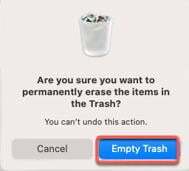
- Teraz vyčistite všetky súbory zo systému z priečinkov. Prejdite do priečinkov, zadajte nižšie uvedené umiestnenie a odstráňte súbory. Prejsť> Prejsť do priečinka a potom prilepiť pod umiestnenie jeden po druhom.

/Library/Preferences/ /Knižnica/Podpora aplikácií/ /Library/LaunchAgents. /Library/LaunchDaemons
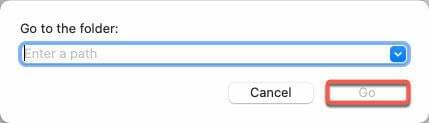
- Nakoniec vyhľadajte League of Legends na vyhľadávacom paneli a ak ste niečo našli, odhoďte to do koša.
Záver
Tu je kompletný návod na odinštalovanie Legends of Leagues z vášho systému. Ak sa pri odinštalovaní hry stretnete s akýmkoľvek problémom alebo chybou, odporúčame vám kontaktovať zákaznícku podporu Riot. Niekedy však v dôsledku chýb konfigurácie systému proces zobrazí chybu. V takom prípade môžete Resetovať systém alebo Obnoviť systém.